2 bästa sätten att ta bort Crescent Moon på iPhone-textmeddelanden
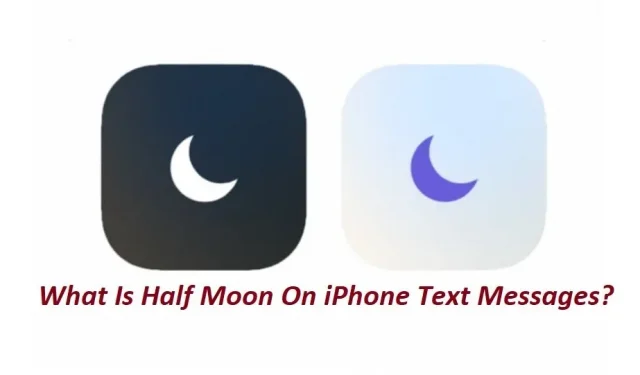
Många misstar den populära halvmånesymbolen i iPhone-sms eller halvmåneikonen på sin iPhone eller iPad som ett misstag. Halvmåneikonen finns på din enhet i två olika konfigurationer.
Månen i iPhone-textmeddelanden visas ibland bredvid något av dina textmeddelanden i statusfältet, högst upp på startskärmen, och andra gånger är det bara synligt bredvid något av dina textmeddelanden.
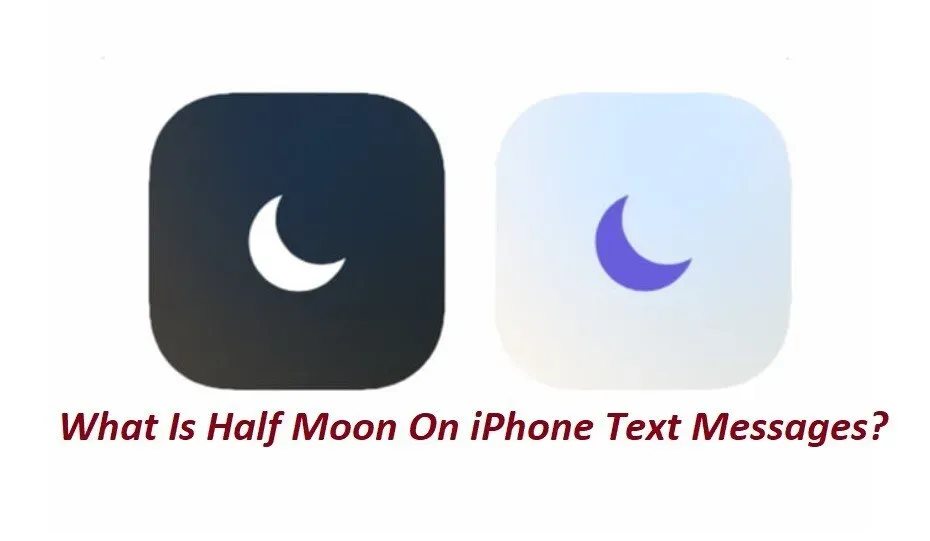
När du märker att halvmåneikonen är fäst vid statusfältet är din enhet i Stör ej-läge (Stör ej-läge). Men om ikonen Half Moon On iPhone Text Messages visas bredvid vissa meddelanden, är DND aktiverat, men bara för den konversationen.
Skillnaden mellan Stör ej och Dölj varningar för iPhone-textmeddelanden.
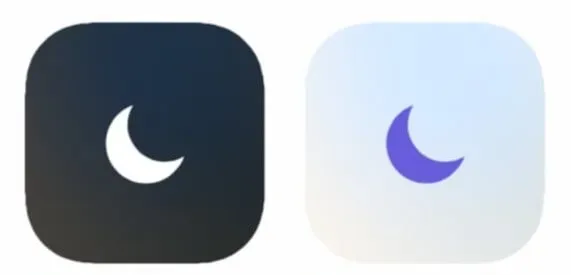
Det här alternativet att stänga av chattar för meddelanden har funnits i iOS flera gånger. Namnet ändrades dock i senare versioner.
- Det finns ingen skillnad mellan Stör ej och Dölj varningar för iPhone SMS-diskussioner.
- Namnet på åtgärden har ändrats och förfarandet har förenklats.
- Medan alternativet Stör ej för textmeddelandediskussioner liknar att dölja varningar, har iPhone fortfarande en generisk Stör ej-funktion, där halvmånen betyder något annat.
Vad betyder de olika typerna av halvmåne?
Halvmånemärket finns i två olika nyanser. Det kan vara blått eller grått:
- Om du ser en blå halvmåneikon har mottagaren inte öppnat eller läst dina meddelanden.
- Om du ser en grå halvmåne har mottagaren öppnat och läst dina meddelanden.
På statusfältet
- När Stör ej är aktiverat visas ikonen Half Moon On iPhone Text Messages i statusfältet på din iPad eller iPhone. I det här fallet kommer din smartphone inte att tillåta dig att skicka meddelanden av någon typ.
- Alla inkommande samtal går till röstbrevlådan. Meddelanden kommer fortfarande att komma till din inkorg, men det kommer inga varningar eller ljud.
- Förutom de vanliga meddelande- och samtalsfunktionerna kommer andra tillgängliga appar inte längre att kunna skicka larm.
Textmeddelande med halvmåne på iPhone-textmeddelanden
Bredvid alla textmeddelanden indikerar Half Moon On iPhone-textmeddelanden att chatten har inaktiverats avsiktligt eller av misstag. Du kommer inte att få aviseringar för ett inkommande meddelande om du inte stänger av det.
- Månens emblem visas nu i två olika nyanser i detta scenario.
- När det är blått har du inte öppnat en konversation ännu och det senaste meddelandet du fick har inte visats ännu.
- Å andra sidan betyder en grå halvmåne i iPhone-sms att alla mottagna meddelanden har lästs.
Hur tar man bort halvmåne (halvmåne) på iPhone i iOS?
När du tystar ett meddelande kommer du inte att få varningar eller aviseringar för meddelanden i den konversationen. Även om Stör ej bara blockerar aviseringar och inte kommunikation, kan det kosta dig senare att missa viktiga diskussioner. Om du inte gillar Stör ej-funktionen kan du stänga av den i nästa chatt.
Du lärde dig lite om uppkomsten och betydelsen av halvmånen i iPhone-sms eller halvmåneikonen. För att ta bort det måste du först avgöra om textmeddelanden från Half Moon On iPhone visas i statusfältet eller bredvid en chatt och agera därefter. Medan det förra kan åtgärdas genom att inaktivera DND, kommer det senare att kräva en annan lösning.
Du kan stänga av Stör ej på din iPhone med hjälp av kontrollcentret eller apppanelen Inställningar. Det finns olika alternativ, och här är en steg-för-steg-metod som hjälper dig att bestämma dig på några minuter.
- Inaktivera DND på iPad och iPhone
- Bli av med Crescent Moon Icon Textmeddelanden
1. Inaktivera DND på iPad och iPhone.
Ett av de enklaste sätten att inaktivera DND och ta bort ikonen Half Moon On iPhone Text Messages är att gå till Control Center.
Hur man kommer till kontrollcentret
- Ta din iPhone och lås upp den.
- Svep nedåt för att gå till kontrollcentret. Du måste svepa uppåt med en äldre iPhone-modell.
- Från de tillgängliga alternativen väljer du ikonen Half Moon On iPhone Text Messages och trycker på den. Stör ej-läge (Stör ej-läge) kommer att inaktiveras.
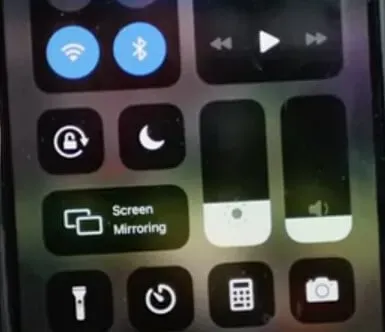
- Kontrollera nyansen av Crescent Moon i iPhone-textmeddelanden för att se till att du har stängt av Stör ej.
- När Half Moon On iPhone textmeddelanden är inaktiverade blir det vitt och mörknar sedan.
- kontrollera om ”Crescent Moon i iPhone-textmeddelanden” har raderats eller inte.
Använda konfigurationspanelen
Det finns inget att oroa sig för om du har problem med att logga in på kontrollcentret. Så här kommer du åt appen Inställningar och stänger av Stör ej permanent.
- Lås upp din iPhone och navigera till inställningsikonen på hemskärmen.
- Tryck på ”Fokus” (halvmåneikonen).
- Aktivera/inaktivera Stör ej-läge
2. Bli av med textmeddelanden med en halvmåneikon
Half Moon On iPhone textmeddelanden indikerar att vissa chattvarningar är inaktiverade. Du måste ångra ändringarna för att bli av med halvmånen.
- Gå till appen Messages efter att ha låst upp iPhone.
- Välj dialogrutan där ikonen Half Moon On iPhone Text Messages kommer att visas.
- Klicka på ”Mer info”-knappen eller ”i”-cirkeln. Den finns i det övre högra hörnet av motsvarande meddelandetråd.
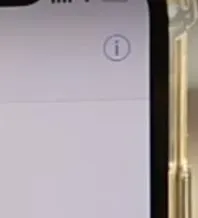
- När du kommer till informationsskärmen, leta reda på Stör ej-läget och stäng av det.
För iOS 11 och senare
- För att öppna appen Meddelanden, tryck på ikonen för Meddelanden.
- Klicka nu på halvmånesymbolen till vänster för att öppna inlägget eller diskussionen.
- Klicka sedan på ”i”-knappen eller ”Detaljer”-knappen i det övre högra hörnet av skärmen.
- Stäng av alternativet Dölj varningar på skärmen Detaljer (Stör ej i iOS 10 eller tidigare).
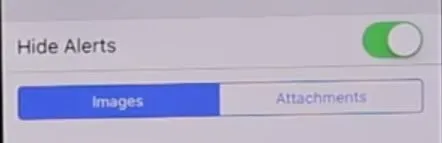
- Halvmåneikonen kommer att tas bort till vänster om meddelanden.
- Stör ej-läget för den här diskussionen kommer att inaktiveras när reglaget är avstängt.
- När du får ett meddelande i den här chatten kommer halvmåneikonen att tas bort till vänster om meddelandena och visar varningar eller notiser.
Hur schemalägger jag DND-tjänst och fokusläge i iOS?
Funktionen Stör ej har genomgått många förändringar under åren. Detta är inte längre standard DND; istället kommer den med anpassningsbara schemaläggningsfunktioner. Du har med andra ord nu full kontroll över de tider på dygnet då du vill vara tyst.
1. Stör ej (DND)
Du kan aktivera Stör ej i schemalagt läge genom att ange hur lång tid du vill. Du kan välja zoner, göra undantag, tillämpa DND enligt dina önskemål och välja tysta timmar.
- Gå till ”Inställningar” och klicka på ”Fokus”.
- Hitta alternativet Stör ej (Apple har lanserat Stör ej i fokusläge sedan iOS 15 släpptes).
- Klicka på ”Lägg till schema eller automatisering” från rullgardinsmenyn.
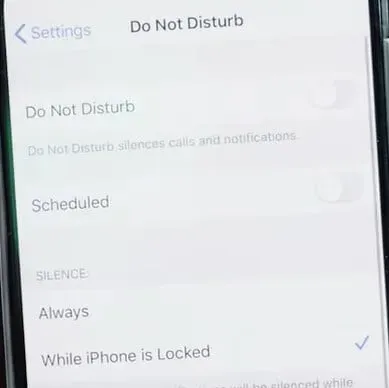
- Tryck på tid och plats på skärmen som visas. Se till att alternativen Från och Till är korrekt inställda för den period du vill att Stör ej ska vara aktiv.
- Klicka slutligen på knappen Slutför.
2. Fokusläge
Med iOS 15 introducerade Apple fokuslägen. I huvudsak är dessa olika Stör ej-lägen utformade för en specifik konversation. Fokuslägen låter dig stänga av och tillåta en specifik grupp av applikationer, istället för att stänga av alla varningar.
Inställningarna för fokusläge/Stör ej kommer att delas mellan alla dina enheter som är inloggade på samma iCloud-konto när du slår på det. Detta kan stängas av genom att gå till Inställningar > Fokus > Dela på alla enheter.
- Det finns för närvarande flera olika fokuslägen tillgängliga. Stör ej, personligt, sömn, arbete och mer.
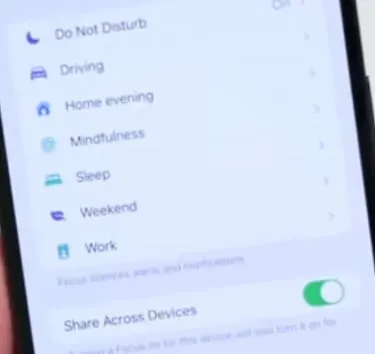
- Gå till ”Inställningar” och sedan ”Fokus” för att komma åt dina lägen.
- Du kommer att få välja att ställa in något av lägena.
- Du kan ställa in personliga varningar när någon försöker skicka ett meddelande till dig och stänga av aviseringar om du följer instruktionerna på skärmen.
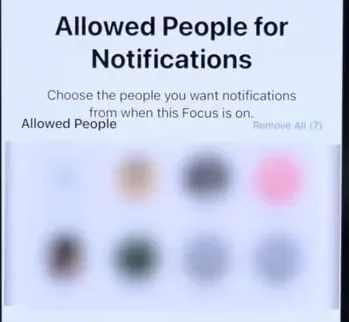
- Du måste följa samma steg när du aktiverar Stör ej-läget.
- Svep vertikalt nedåt från skärmens övre högra hörn för att komma åt kontrollcentret.
- Välj önskat fokusläge genom att trycka på halvmåneikonen.
Varför kräver du att Stör ej-läget är aktiverat?
Det finns många anledningar till varför du vill aktivera alternativet Stör ej. Dessa är alla goda skäl att tysta dina texter. Slå bara på alternativen Stör ej eller Dölj varningar.
- Du kan få nya sms regelbundet.
- Du vill ha fred utan en konstant störtflod av meddelanden.
- Du är medlem i en grupp som ständigt skickar meddelanden till dig som stör din inkorg.
Hur aktiverar man halvmåne i iPhone-textmeddelanden?
1. iPhone tidigare än iOS 11
- För att stänga av texten, gå till det övre högra hörnet av din iPhone-skärm och tryck på knappen ”i” (information) eller knappen ”Detaljer”.
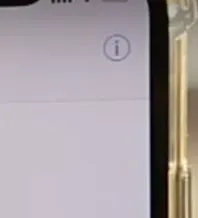
- Detta kommer att visa informationsfönstret. För att aktivera den, tryck på knappen Stör ej eller Dölj varningar längst ned på skärmen.
- När den är aktiverad kommer den att markeras i grönt.
2. iPhone senare än iOS 11
- Öppna en diskussion och, i vissa versioner, klicka på den inringade (i) eller ”Detaljer”-ikonen i det övre högra hörnet av meddelandetråden.
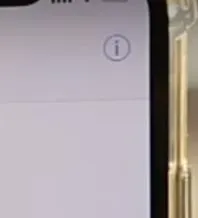
- Klicka på kontaktens avatar.
- Aktivera ”Dölj varningar” med skjutreglaget.
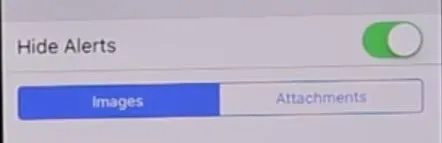
- Alternativt kan du svepa åt vänster på en konversation och trycka på Visa varningar eller klockikonen istället för att öppna text.
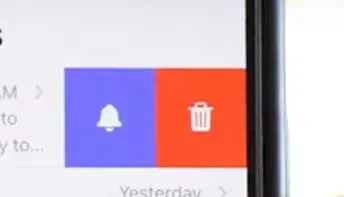
Slutsats
En smartphone är i Stör ej-läge om det finns en halvmåne bredvid dess namn. Du kommer inte att få aviseringar för samtal, meddelanden eller andra varningar när enheten är i Stör ej-läge.
Vissa användare tror att de påverkas av någon form av virus eller skadlig kod. Detta är inte sant och Half Moon On iPhone Text Messages är en iOS-funktion. Om det är irriterande, följ alla ovanstående metoder för att fixa problemet med ”halvmåne i iPhone-textmeddelanden”.
FAQ
Hur blir jag av med halvmånen på min iPhone?
Om du stänger av Stör ej tas halvmånen bort från den övre raden på din iPhone-skärm. Du kan stänga av Stör ej genom att klicka på månikonen i kontrollcentret, eller genom att gå till appen Inställningar > Stör ej och stänga av den där.
Hur blir man av med halvmånen bredvid ett sms?
Det betyder att du har stängt av aviseringar för den här konversationen. En halvmåneikon bredvid en kontakts namn i Messages-appens meddelandelista indikerar att du har valt att inte ta emot nya meddelandeaviseringar från den kontakten.
Varför finns det en halvmåne bredvid ett sms?
Ikonen Half Moon On iPhone Text Messages bredvid ett iPhone-textmeddelande indikerar att du har stängt av eller aktiverat Stör ej för den här diskussionen. I den här installationen lägger Apple till en halvmåne för att representera chattar. Detta utesluter inte möjligheten att ta emot meddelanden i den här konversationen.
Hur blir man av med månen bredvid någons namn?
Navigera till den nedre skärmen och se till att Stör ej är inaktiverat för att stänga av det. Om din iPhones text har en halvmåneikon framför sig betyder det att Stör ej körs för det läget.



Lämna ett svar